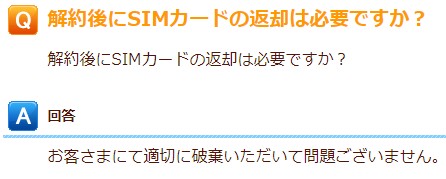イオンモバイルからLINEMOに乗り換え契約する手順
イオンモバイルからLINEMOに乗り換え契約する手順は下記の通りです。
LINEMOに合うスマホ端末を用意する

LINEMOを使いたい場合、利用予定のスマートフォンがLINEMOに合わなければなりません。LINEMOの動作確認端末ページで確認することができるので確認しましょう。
イオンモバイルでMNP予約番号を取得する

イオンモバイルからのMNP予約番号の取得は「マイページ」で可能です。
なお、MNP予約番号は10桁の数字です。このMNP予約番号は15日間有効で、この15日間以内に以降でお伝えする下記2つを行う必要があります。
- LINEMOのSIM購入(購入時にMNP予約番号が必要となる)
- LINEMOのAPN設定(設定することでイオンモバイルが解約される)
LINEMOのSIMを注文する
割引キャンペーンなどがある場合は、キャンペーンページから注文した方がお得です。
「今すぐ申し込む」をクリック

「今の電話番号を ~」を選択する
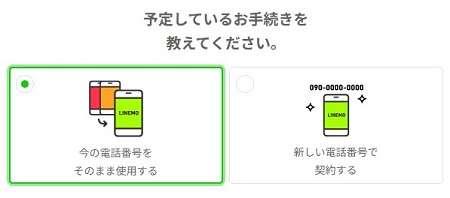
「上記以外」「その他」を選択する
現在利用中の携帯電話会社は「上記以外(MVNO)」「その他」を選択します。
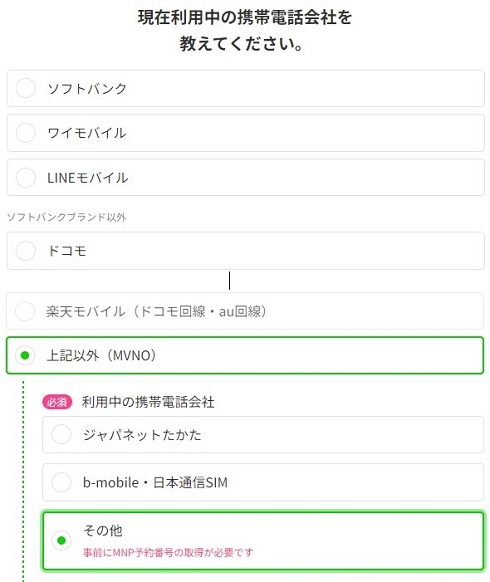
MNP予約番号などを入力する
イオンモバイルで取得したMNP予約番号などを入力します。
乗り換え予定の電話番号は引き続き利用する電話番号です。
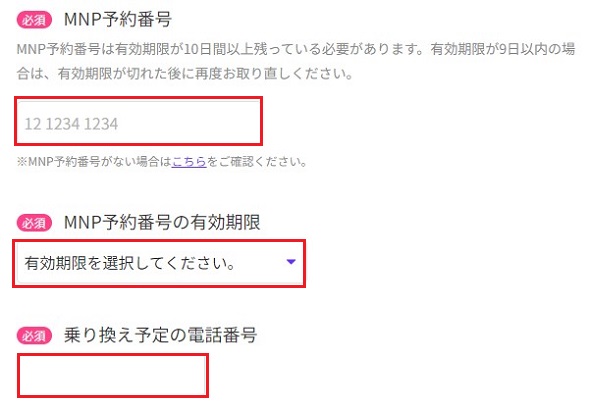
これ以降の手続きは、案内に従えば終わります。
端末内にあるデータを移行する準備をしておく
(同じスマホを引き続き使うのであればこの作業は不要です。)
電話帳を移行する準備をする

電話帳のデータの保存先は、
- iPhoneであれば、iCloud(Apple社)
- Androidであれば、Googleアカウント(Google社)かスマホ本体(SDカード)
となっています。iCould、Googleアカウントに情報があれば、ユーザーIDとパスワードで新しいスマホ端末でも復元できます。

Androidでスマホ本体(SDカード)に電話帳情報があるのであれば、SDカードでデータを移すことになります。なお、自分で紙にメモし再度登録するなどでもOKです。
画像・音声ファイルを移行する準備をする

スマホ本体にある画像・音声ファイルは、SDカードに保存しておきます。または、クラウドストレージ(iCould、Google Drive、Dropbox・・・など)にアップロードしておきます。
LINEの引き継ぎの準備をする

LINEの引継ぎは下記を参考にして下さい。
SIMが届いたらLINEMOのAPN設定をする

スマホ端末がAndroidのケースと、iPhoneのケースでAPN設定方法が異なります 。また、eSIM対応端末でeSIMによる設定を行いたい場合は「eSIMの初期設定」を参考にして下さい。なお、この設定が成功した時点で、イオンモバイルとの契約が自動的に解約されたことになります。
スマホ端末がAndroidの場合

APN設定の大まかな流れは、下記の通りです。
- 使う予定のスマホ端末にLINEMOのSIMを挿入して、電源を入れる。
- スマホ端末「設定→モバイルネットワーク→アクセスポイント」にてAPN情報を設定する。
- 数分後、スマホ端末で通話およびデータ通信可能か確認する。
この詳細は下記を参考にして下さい。
スマホ端末がiPhoneの場合

- 使う予定のスマホ端末にLINEMOのSIMを挿入して、電源を入れる。
- Wifi接続をする。(Wifiによるネットワーク接続環境が必要です。)
- アプリ「Safari」で「linemo.jp/s/arkju」にアクセスする。
- アクセス後ダウンロードが始まり、終了したらインストールする。
- 数分後、スマホ端末で通話およびデータ通信可能か確認する。
これら詳細は下記を参考にして下さい。
イオンモバイルのSIMは返却しなくて良い
![]()
イオンモバイルは解約で不要になったSIMは返却せず、破棄してかまいません。
アプリのインストール、データ移行を行う

データ通信できるようになれば、アプリのインストール・更新、クラウドストレージによるデータ移行も可能になります。
SNSアカウントなどはログインする
![]()
Twitter・Facebook・Instagramなどのアプリは、新しい端末でインストールして、利用していたユーザーID、パスワードでログインすればそのまま引き継ぎされます。
以上で終了です。お疲れ様でした!